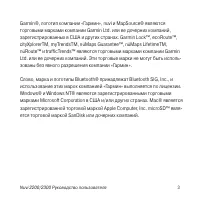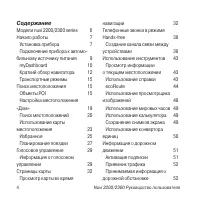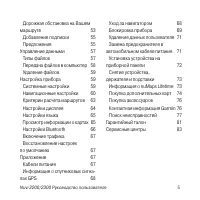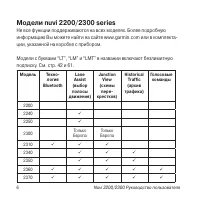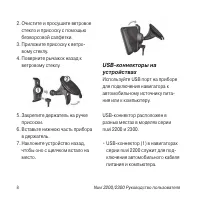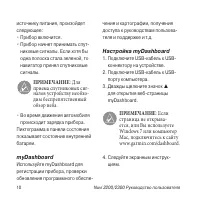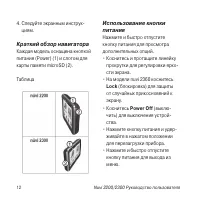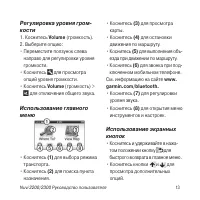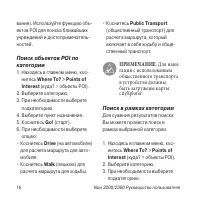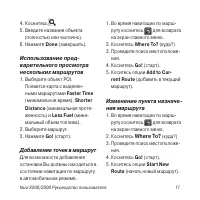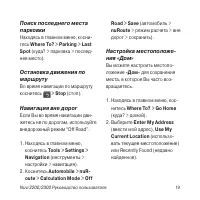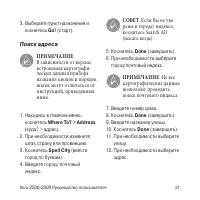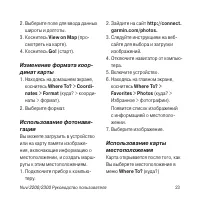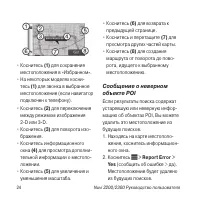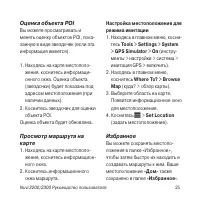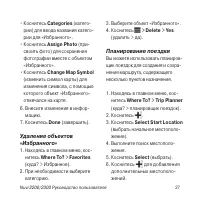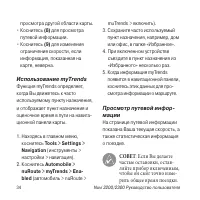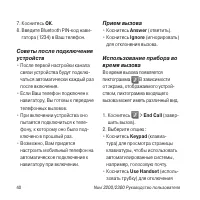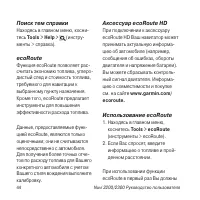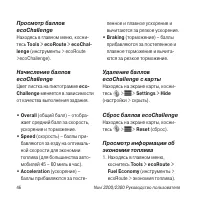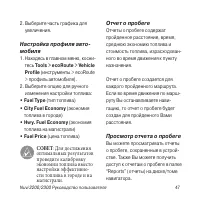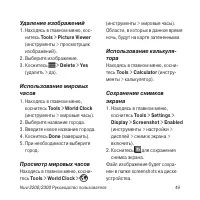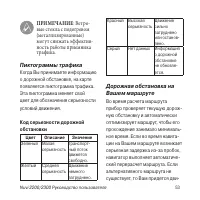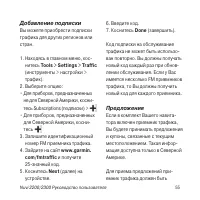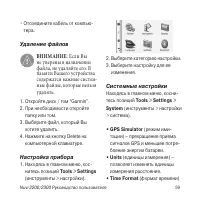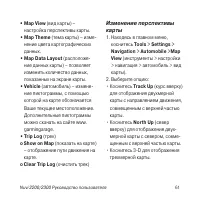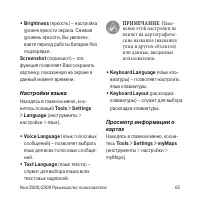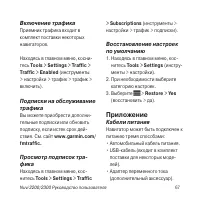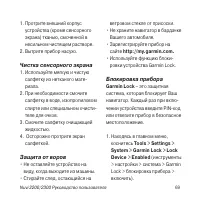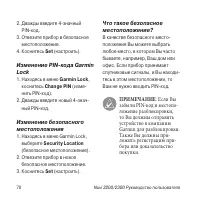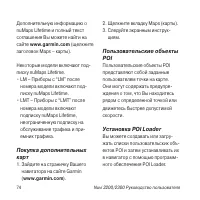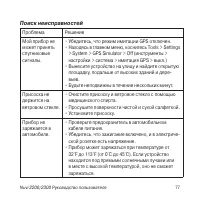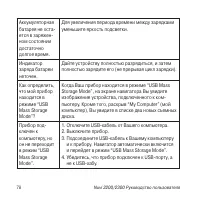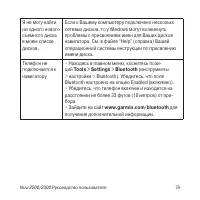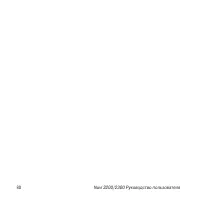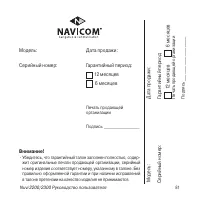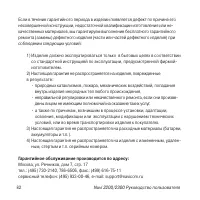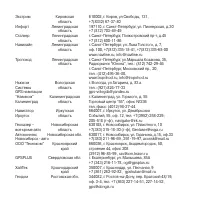Страница 2 - © 2010 Garmin Ltd. или дочерние компании
2 Nuvi 2200/2300 Руководство пользователя © 2010 Garmin Ltd. или дочерние компании Все права защищены. Кроме тех случаев, когда иное явно выражено в данном документе, никакая часть данного руководства не может быть воспроизведена, копирована, передана, распространена, загружена или сохранена на любо...
Страница 4 - Содержание
4 Nuvi 2200/2300 Руководство пользователя Содержание Модели nuvi 2200/2300 series 6 Начало работы 7 Установка прибора 7 Подключение прибора к автомо-бильному источнику питания 9 myDashboard 10 Краткий обзор навигатора 12 Транспортные режимы 15 Поиск местоположения 15 Объекты POI 15 Настройка местопо...
Страница 7 - Начало работы; мобильному источнику питания.; Установка прибора; ВНИМАНИЕ; Снимите прозрачную пленку с
Nuvi 2200/2300 Руководство пользователя 7 Начало работы ВНИМАНИЕ : Правила безопасности и важную информацию о приборе Вы можете найти в руко-водстве Important Safety and Product Information (важная информация о безопасности и продукте), вложенном в коробку с устройством. 1. Установите устройство.2. ...
Страница 10 - • Во время движения автомобиля; myDashboard; коннектору на устройстве.; ПРИМЕЧАНИЕ
10 Nuvi 2200/2300 Руководство пользователя источнику питания, произойдет следующее:• Прибор включится.• Прибор начнет принимать спут- никовые сигналы. Если хотя бы одна полоска стала зеленой, то навигатор принял спутниковые сигналы. ПРИМЕЧАНИЕ : Для приема спутниковых сиг-налов устройству необхо-дим...
Страница 11 - Регистрация прибора; кните; Register Now; Maps GuaranteeTM
Nuvi 2200/2300 Руководство пользователя 11 Регистрация прибора 1. Находясь в myDashboard, щел- кните Register Now (регистри- роваться сейчас). 2. Следуйте экранным инструк- циям. Обновление программного обеспечения 1. Откройте myDashboard . 2. Зарегистрируйте прибор.3. Под заголовком “Software Updat...
Страница 12 - Краткий обзор навигатора; Таблица; Lock; • Коснитесь; Power Off; • Нажмите кнопку питания и удер-
12 Nuvi 2200/2300 Руководство пользователя 4. Следуйте экранным инструк- циям. Краткий обзор навигатора Каждая модель оснащена кнопкой питания (Power) (1) и слотом для карты памяти microSD (2). Таблица Использование кнопки питания Нажмите и быстро отпустите кнопку питания для просмотра дополнительны...
Страница 14 - Ориентация экрана
14 Nuvi 2200/2300 Руководство пользователя • Коснитесь и удерживайте в нажа- том положении кнопки и для быстрой прокрутки. Использование экранной клавиатуры Инструкции по изменению раскладки клавиатуры см. в п. «Системные настройки». • Коснитесь символа на клавиа- туре для ввода буквы или цифры. • К...
Страница 15 - Транспортные режимы; Save; Поиск местоположения; нием; Объекты POI
Nuvi 2200/2300 Руководство пользователя 15 Транспортные режимы Маршруты рассчитываются по-разному в зависимости от транспортного режима. Например, в автомобильном режиме оценочное время прибы-тия рассчитывается с учетом огра-ничения скорости, используемого на дорогах маршрута. В пешеход-ном же режим...
Страница 16 - Поиск в рамках категории; Interest
16 Nuvi 2200/2300 Руководство пользователя вания). Используйте функцию объ-ектов POI для поиска ближайших учреждений и достопримечатель-ностей. Поиск объектов POI по категории 1. Находясь в главном меню, кос- нитесь Where To? > Points of Interest (куда? > объекты POI). 2. Выберите категорию.3....
Страница 17 - Добавление точек в маршрут
Nuvi 2200/2300 Руководство пользователя 17 4. Коснитесь 5. Введите название объекта (полностью или частично). 6. Нажмите Done (завершить). Использование пред-варительного просмотра нескольких маршрутов 1. Выберите объект POI. Появится карта с выделен- ными маршрутами Faster Time (минимальное время),...
Страница 18 - Использование объезда; Detour; Поиск парковки; Find Parking
18 Nuvi 2200/2300 Руководство пользователя Поиск рядом с другим местоположением ПРИМЕЧАНИЕ : Прибор автоматически проводит поиск объектов рядом с Вашим текущим местопо-ложением. 1. Находясь в главном меню, кос- нитесь Where To? > > Near (куда? > рядом). 2. Выберите опцию.3. Коснитесь Save (...
Страница 19 - Навигация вне дорог; коснитесь
Nuvi 2200/2300 Руководство пользователя 19 Поиск последнего места парковки Находясь в главном меню, косни-тесь Where To? > Parking > Last Spot (куда? > парковка > послед- нее место). Остановка движения по маршруту Во время навигации по маршруту коснитесь > Stop (стоп). Навигация вне д...
Страница 20 - Навигация домой; Дом; Home Location; нитесь; Поиск местоположений; тесь; Done
20 Nuvi 2200/2300 Руководство пользователя Навигация домой Чтобы иметь возможность исполь-зовать навигацию домой, Вы должны задать местоположение « Дом ». Находясь в главном меню, косни-тесь Where To? > Go Home (куда? > домой). Сброс местоположения «Дом» 1. Находясь в главном меню, коснитесь W...
Страница 21 - Поиск адреса; Spell City; СОВЕТ
Nuvi 2200/2300 Руководство пользователя 21 3. Выберите пункт назначения и коснитесь Go! (старт). Поиск адреса ПРИМЕЧАНИЕ : В зависимости от версии встроенных картографи-ческих данных прибора названия кнопок и порядок шагов могут отличаться от инструкций, приведенных ниже. 1. Находясь в главном меню,...
Страница 22 - Просмотр карты; Map; Ввод координат; nates
22 Nuvi 2200/2300 Руководство пользователя Просмотр карты • Коснитесь Where To? > Browse Map (куда? > обзор карты). Поиск местоположения с помощью карты 1. Находясь в главном меню, кос- нитесь Where To?> Browse Map (обзор карты). 2. Выберите местоположение.Появится информационное окно для в...
Страница 23 - Выберите поле для ввода данных; View on Map
Nuvi 2200/2300 Руководство пользователя 23 2. Выберите поле для ввода данных широты и долготы. 3. Коснитесь View on Map (про- смотреть на карте). 4. Коснитесь Go! (старт). Изменение формата коор-динат карты 1. Находясь на домашнем экране, коснитесь Where To? > Coordi- nates > Format (куда? >...
Страница 24 - Yes
24 Nuvi 2200/2300 Руководство пользователя • Коснитесь (1) для сохранения местоположения в «Избранном». • На некоторых моделях косни- тесь (1) для звонка в выбранное местоположение (если навигатор подключен к телефону). • Коснитесь (2) для переключения между режимом изображения 2-D или 3-D. • Коснит...
Страница 25 - Оценка объекта POI; Избранное
Nuvi 2200/2300 Руководство пользователя 25 Оценка объекта POI Вы можете просматривать и менять оценку объектов POI, пока-занную в виде звездочек (если эта информация имеется). 1. Находясь на карте местополо- жения, коснитесь информаци-онного окна. Оценка объекта (звездочки) будет показана под адресо...
Страница 26 - Name; Phone Number
26 Nuvi 2200/2300 Руководство пользователя Сохранение текущего местоположения в папке «Избранное» 1. Находясь на карте, коснитесь пиктограммы транспортного средства. 2. Коснитесь Save (сохранить). 3. Введите название.4. Коснитесь Done (завершить). Местоположение будет сохра-нено в папке «Избранное»....
Страница 27 - Планирование поездки
Nuvi 2200/2300 Руководство пользователя 27 • Коснитесь Categories (катего- рии) для ввода названия катего-рии для «Избранного». • Коснитесь Assign Photo (при- своить фото) для сохранения фотографии вместе с объектом «Избранного». • Коснитесь Change Map Symbol (изменить символ карты) для изменения си...
Страница 28 - смотра поездки на карте.; Создание графика поездки
28 Nuvi 2200/2300 Руководство пользователя 7. Коснитесь Next (далее). 8. Введите название.9. Коснитесь Done (завершить). 10. Коснитесь Map (карта) для про- смотра поездки на карте. Создание графика поездки Функция планировщика поездок позволяет Вам задавать время отбытия и продолжительность поездки....
Страница 29 - Rename Trip; Edit Destinations; Optimize Order; Голосовое управление
Nuvi 2200/2300 Руководство пользователя 29 Редактирование сохранен-ной поездки 1. Находясь в главном меню, кос- нитесь Where To? > Trip Planner (куда? > планировщик поездок). 2. Выберите сохраненную поездку.3. Коснитесь 4. Выберите опцию:• Коснитесь Rename Trip (переи- меновать поездку). • Кос...
Страница 31 - Find by Name; Слушайте голосовые подсказки; Navigate; • Произнесите; Call; Voice Command
Nuvi 2200/2300 Руководство пользователя 31 Навигация к популярному местоположению с исполь-зованием голосового управления Вы можете произносить названия популярных, хорошо известных местоположений. 1. Произнесите фразу активизации.2. Произнесите Find by Name (найти по названию). 3. Слушайте голосовы...
Страница 32 - Find Address; Отключить звук инструкций; Tools > Voice Command; (голосовое управление; Страницы карты
32 Nuvi 2200/2300 Руководство пользователя 2. Произнесите Find Address (найти адрес). 3. Следуйте экранным инструк- циям. Отключить звук инструкций Вы можете отключить звук инструк-ций (подсказок) в режиме голо-сового управления, не отключая общий звук прибора. 1. Находясь в главном меню, кос- нитес...
Страница 34 - Использование myTrends; Navigation
34 Nuvi 2200/2300 Руководство пользователя просмотра другой области карты. • Коснитесь (8) для просмотра путевой информации. • Коснитесь (9) для изменения ограничения скорости, если информация, показанная на карте, неверна. Использование myTrends Функция myTrends определяет, когда Вы движетесь к час...
Страница 35 - Сброс путевой информации; нитесь поля; Просмотр списка поворотов; Коснитесь текстовой панели в
Nuvi 2200/2300 Руководство пользователя 35 Находясь на экране карты, косни-тесь поля Speed (скорость). Сброс путевой информации 1. Находясь на экране карты, кос- нитесь поля Speed (скорость) > 2. Выберите опцию:• Если Вы не находитесь в состоя- нии навигации по маршруту, кос-нитесь Reset All (сбр...
Страница 36 - Show Map
36 Nuvi 2200/2300 Руководство пользователя просмотра следующего пово-рота. • Коснитесь > Show Map (пока- зать карту) для просмотра всего маршрута на карте. Просмотр следующего поворота Для просмотра следующего пово-рота Вы должны находиться в состоянии навигации по маршруту. Эта функция позволяет...
Страница 38 - нитесь позиций
38 Nuvi 2200/2300 Руководство пользователя Черные точки на карте обозначают остановки общественного транс-порта вдоль маршрута. ПРИМЕЧАНИЕ : В пешеходном маршруте Вы можете ограничить расстояние, проходимое пешком. Телефонные звонки в режиме Hands-free Некоторые модели nuvi включают в себя технологи...
Страница 40 - ОК; Прием вызова; Answer
40 Nuvi 2200/2300 Руководство пользователя 7. Коснитесь ОК . 8. Введите Bluetooth PIN-код нави- гатора (1234) в Ваш телефон. Советы после подключения устройств • После первой настройки канала связи устройства будут подклю-чаться автоматически каждый раз после включения. • Если Ваш телефон подключен ...
Страница 41 - Набор телефонного номера
Nuvi 2200/2300 Руководство пользователя 41 устройства и сохранения вызова или для обеспечения конфиден-циальности. СОВЕТ : Для обратного переключения коснитесь Use nuvi (использовать nuvi). • Коснитесь Mute (приглушение) для отключения звука вызова. Использование удержания вызова Если во время разго...
Страница 42 - Enter Phone Number; Звонок домой
42 Nuvi 2200/2300 Руководство пользователя Ввод Вашего телефонного номера Вы можете ввести телефонный номер, который будет набираться в устройстве при выборе опции Call Home (позвонить домой). 1. Находясь в главном меню, коснитесь Phone > Call Home (телефон > позвонить домой). 2. Коснитесь Ent...
Страница 43 - Поиск ближайших услуг; Hospitals; Использование справки
Nuvi 2200/2300 Руководство пользователя 43 Проверка состояния теле-фона Вы можете проверить уровень зарядки батареи и мощность сиг-нала телефона. Находясь в главном меню, косни-тесь Phone > Phone Status (теле- фон > состояние телефона). Использование инструментов Просмотр информации о текущем ...
Страница 45 - At the Pump; Введите текущую цену на; Next; ecoChallenge
Nuvi 2200/2300 Руководство пользователя 45 ввести информацию об автомо-биле. Калибровка функции эконо-мии топлива Вы можете выполнить калибровку функции экономии топлива для получения более точных отчетов о расходе топлива с учетом осо-бенностей Вашего автомобиля и привычек вождения. Проводите калиб...
Страница 46 - Сброс баллов ecoChallenge
46 Nuvi 2200/2300 Руководство пользователя Просмотр баллов ecoChallenge Находясь в главном меню, косни-тесь Tools > ecoRoute > ecoChal- lenge (инструменты > ecoRoute >ecoChallenge). Начисление баллов ecoChallenge Цвет листка на пиктограмме eco- Challenge меняется в зависимости от качеств...
Страница 47 - Profile; Выберите опцию для ручного; • Fuel Type; топлива на магистрали); • Fuel Price; оптимальных результатов
Nuvi 2200/2300 Руководство пользователя 47 2. Выберите часть графика для увеличения. Настройка профиля авто-мобиля 1. Находясь в главном меню, косни- тесь Tools > ecoRoute > Vehicle Profile (инструменты > ecoRoute > профиль автомобиля). 2. Выберите опцию для ручного изменения настройки т...
Страница 48 - Сброс данных ecoRoute
48 Nuvi 2200/2300 Руководство пользователя 1. Находясь в главном меню, кос- нитесь Tools > Mileage Report (инструменты > отчет о пробеге). 2. Выберите отчет. Сброс данных ecoRoute 1. Находясь в главном меню, коснитесь Tools > ecoRoute (инструменты > ecoRoute). 2. Выберите категорию.3. Ко...
Страница 49 - Удаление изображений; Tools > Picture Viewer; При необходимости выберите; Просмотр мировых часов
Nuvi 2200/2300 Руководство пользователя 49 Удаление изображений 1. Находясь в главном меню, кос- нитесь Tools > Picture Viewer (инструменты > просмотрщик изображений). 2. Выберите изображение.3. Коснитесь > Delete > Yes (удалить > да). Использование мировых часов 1. Находясь в главном...
Страница 51 - Введите новое значение данной; При необходимости повторите; Активация подписки
Nuvi 2200/2300 Руководство пользователя 51 9. Введите новое значение данной валюты. 10. Выберите Done (завершить). 11. При необходимости повторите шаги 8 – 9. Информация о дорожном движении ПРИМЕЧАНИЕ : Компания Garmin не несет ответственности за точ-ность или актуальность информации о дорожном движ...
Страница 52 - • LMT – Приборы с “LMT” после; Приемник трафика; антенны
52 Nuvi 2200/2300 Руководство пользователя Неограниченные подписки на обслуживание Некоторые модели включают неограниченные подписки на обслуживание.• LT – Приборы с “LT” после номера модели включают неограничен-ную подписку на обслуживание трафика и приемник трафика. • LMT – Приборы с “LMT” после н...
Страница 53 - Пиктограммы трафика; Цвет
Nuvi 2200/2300 Руководство пользователя 53 ПРИМЕЧАНИЕ : Ветро- вые стекла с подогревом (металлизированные) могут снижать эффектив-ность работы приемника трафика. Пиктограммы трафика Когда Вы принимаете информацию о дорожной обстановке, на карте появляется пиктограмма трафика. Эта пиктограмма меняет ...
Страница 55 - Добавление подписки; Предложения
Nuvi 2200/2300 Руководство пользователя 55 Добавление подписки Вы можете приобрести подписки трафика для других регионов или стран. 1. Находясь в главном меню, кос- нитесь Tools > Settings > Traffic (инструменты > настройки > трафик). 2. Выберите опцию:• Для приборов, предназначенных не ...
Страница 56 - Просмотр предложений; Если предложение включает в
56 Nuvi 2200/2300 Руководство пользователя подключен к внешнему источнику питания, и Вы должны находиться в пределах зоны покрытия. Важную информацию о конфи-денциальности см. на сайте w w w. garmin.com/privacy. Коснитесь предложения на экране для поиска ближайшего местопо-ложения, связанного с этим...
Страница 57 - Управление данными; Типы файлов
Nuvi 2200/2300 Руководство пользователя 57 Управление данными Вы можете хранить файлы (напри-мер, изображения в формате JPEG) в навигаторе. Прибор обо-рудован слотом для карты памяти, что позволяет хранить дополни-тельные данные. ПРИМЕЧАНИЕ : Устрой- ство не совместимо с операционными систе-мами Win...
Страница 58 - который Вы хотите копировать.; Откройте диск “Garmin” или; Edit; Отключение USB кабеля; кните пиктограмму; Trash
58 Nuvi 2200/2300 Руководство пользователя Передача файлов в ком-пьютер 1. Подключите устройство к ком- пьютеру. Ваш навигатор и карта памяти появятся в качестве устройств со съемными носителями в окне “My Computer” (мой компьютер) (для компьютеров Windows) или в качестве установленных томов в компь...
Страница 59 - • Отсоедините кабель от компью-; Удаление файлов; Нажмите на кнопку Delete на; Настройка прибора; Системные настройки; System
Nuvi 2200/2300 Руководство пользователя 59 • Отсоедините кабель от компью- тера. Удаление файлов ВНИМАНИЕ : Если Вы не уверены в назначении файла, не удаляйте его. В памяти Вашего устройства содержатся важные систем-ные файлы, которые нельзя удалять. 1. Откройте диск / том “Garmin”. 2. При необходим...
Страница 60 - Навигационные настройки
60 Nuvi 2200/2300 Руководство пользователя – позволяет выбрать 12- или 24-часовой формат времени или формат UTC. • Current Time (текущее время) – позволяет вручную изменить текущее время. • Safe Mode (безопасный режим) – отключает все функции, которые требуют повышенного внимания оператора и могут о...
Страница 62 - пути движения на карте.
62 Nuvi 2200/2300 Руководство пользователя Настройки для пешеходной навигации Находясь в главном меню, косни-тесь Tools > Settings > Naviga- tion > Pedestrian (инструменты > настройки > навигация > пешеход). • Limit Walking (предел ходьбы) – эта опция позволяет контролиро-вать коли...
Страница 64 - trafficTrends; Находясь в главном меню, коснитесь; Настройки дисплея; Display
64 Nuvi 2200/2300 Руководство пользователя > Avoidances (инструменты > настройки > навигация > авто-мобиль > nuRoute > исключае-мые элементы). 2. Выберите дорожные элементы, которые Вы хотите исключить из маршрутов. 3. Коснитесь Save (сохранить). trafficTrends Если функция trafficT...
Страница 65 - Настройки языка
Nuvi 2200/2300 Руководство пользователя 65 • Brightness (яркость) – настройка уровня яркости экрана. Снижая уровень яркости, Вы увеличи-ваете период работы батареи без подзарядки. Screenshot (скриншот) – эта функция позволяет Вам сохранить картинку, показанную на экране в данный момент времени. Наст...
Страница 66 - • Add Phone
66 Nuvi 2200/2300 Руководство пользователя Включение индикации карт 1. Находясь в главном меню, коснитесь Tools > Settings > myMaps (инструменты > настройки > myMaps). 2. Выберите карту. Настройки Bluetooth Находясь в главном меню, косни-тесь Tools > Settings > Bluetooth (инструмен...
Страница 67 - Включение трафика; Приложение; Кабели питания; • Адаптер переменного тока
Nuvi 2200/2300 Руководство пользователя 67 Включение трафика Приемник трафика входит в комплект поставки некоторых навигаторов. Находясь в главном меню, косни-тесь Tools > Settings > Traffic > Traffic > Enabled (инструменты > настройки > трафик > трафик > включить). Подписки ...
Страница 68 - Уход за навигатором; Чистка корпуса устройства
68 Nuvi 2200/2300 Руководство пользователя Информация о спутниковых сигналах GPS Для навигации прибор должен при-нимать спутниковые сигналы. После того, как устройство примет спутниковые сигналы, полоски мощности сигналов на странице меню станут зелеными. При потере сигналов полоски станут красными ...
Страница 69 - Garmin Lock
Nuvi 2200/2300 Руководство пользователя 69 1. Протрите внешний корпус устройства (кроме сенсорного экрана) тканью, смоченной в несильном чистящем растворе. 2. Вытрите прибор насухо. Чистка сенсорного экрана 1. Используйте мягкую и чистую салфетку из нетканого мате-риала. 2. При необходимости смочите...
Страница 70 - Отвезите прибор в безопасное; Change PIN; выберите; Security Location; Отвезите прибор в новое; Set
70 Nuvi 2200/2300 Руководство пользователя 2. Дважды введите 4-значный PIN-код. 3. Отвезите прибор в безопасное местоположение. 4. Коснитесь Set (настроить). Изменение PIN-кода Garmin Lock 1. Находясь в меню Garmin Lock , коснитесь Change PIN (изме- нить PIN-код). 2. Дважды введите новый 4-знач- ный...
Страница 72 - Открутите и снимите круглую; Поместите серебристый кончик; Очистите и просушите участок
72 Nuvi 2200/2300 Руководство пользователя Если прибор не заряжается в автомобиле, то может возникнуть необходимость в замене предохра-нителя, расположенного на конце автомобильного адаптера. 1. Открутите и снимите круглую крышку. СОВЕТ : Для снятия крышки Вы можете исполь-зовать монетку. 2. Снимите...
Страница 73 - Снятие устройства с держателя; Поверните держатель вправо
Nuvi 2200/2300 Руководство пользователя 73 2. Снимите защитную пленку с клейкой поверхности на нижней стороне диска. 3. Расположите диск на приборной панели. 4. Снимите прозрачную защитную пленку с верхней поверхности диска. 5. Расположите подставку на при- соске на верхней поверхности диска. 6. Пов...
Страница 74 - Установка POI Loader
74 Nuvi 2200/2300 Руководство пользователя Дополнительную информацию о nuMaps Lifetime и полный текст соглашения Вы можете найти на сайте w w w.garmin.com (щелкните заголовок Maps – карты). Некоторые модели включают под-писку nuMaps Lifetime.• LM – Приборы с “LM” после номера модели включают под-пис...
Страница 75 - Loader; Инсталлируйте программу POI; Extras; Камеры безопасности
Nuvi 2200/2300 Руководство пользователя 75 1. Зайдите на сайт w w w.garmin. com/extras. 2. Щелкните Services > POI Loader (услуги > POI Loader). 3. Инсталлируйте программу POI Loader на компьютер. Использование файлов справки POI Loader Дополнительную информацию о программе POI Loader Вы может...
Страница 76 - Покупка аксессуаров; Зайдите на сайт
76 Nuvi 2200/2300 Руководство пользователя Вы движетесь слишком быстро. Данные обновляются не реже раза в неделю, поэтому Вы можете получить доступ к самой свежей информации. В любое время Вы можете при-обрести информацию для нового региона или расширить существу-ющую подписку. Срок окончания действ...
Страница 77 - Поиск неисправностей
Nuvi 2200/2300 Руководство пользователя 77 Поиск неисправностей Проблема Решение Мой прибор не может принять спутниковые сигналы. • Убедитесь, что режим имитации GPS отключен.• Находясь в главном меню, коснитесь Tools > Settings > System > GPS Simulator > Off (инструменты > настройки ...
Страница 81 - месяцев; яц
Nuvi 2200/2300 Руководство пользователя 81 Модель: Дата продажи: Серийный номер: Гарантийный период: Печать продающей организации Подпись ________________ Внимание! • Убедитесь, что гарантийный талон заполнен полностью, содер- жит оригинальные печати продающей организации, серийный номер изделия соо...
Страница 82 - Гарантийное обслуживание производится по адресу:
82 Nuvi 2200/2300 Руководство пользователя Если в течение гарантийного периода в изделии появляется дефект по причине его несовершенной конструкции, недостаточной квалификации изготовления или не-качественных материалов, мы гарантируем выполнение бесплатного гарантийного ремонта (замены) дефектного ...
Страница 83 - СервиСНые цеНтры
Nuvi 2200/2300 Руководство пользователя 83 Полный список сервис-центров можно посмотреть на сайте по адресу: http://garmin.ru/ support/service / Название компании Область, край Координаты Навиком Московская обл. 115407, г. Москва, ул. Речников д. 7, стр. 17, тел: (495) 933-00-46, e-mail: support@nav...